Excel条件格式快速获取多个对象的最大数据值操作方法分享
Excel条件格式快速获取多个对象的最大数据值操作方法分享。有的时候我们统计的表格里面有很多的分组,我们需要去统计出每一个分组里面的最大数值。那么这个时候一个个去统计是非常累的。今天教大家怎么利用条件格式来快速的找出最大值的方法。
操作步骤:
1、首先,在销售数据表中选中存储"年度汇总"数据的单元格区域。
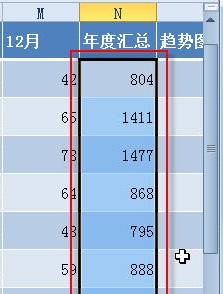
2、然后,在"开始"选项卡的"样式"选项组中,单击【条件格式】按钮,并执行下拉列表中的【项目选取规则】|【值最大的10项】命令。
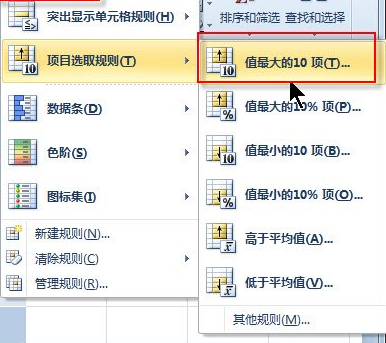
3、在随即打开的"10个最大的项"对话框中,在"为值最大的那些单元格设置格式"文本框中输入所要选取数据的个数,如"3",然后,将"设置为"下拉列表框的值设置为"绿填充色深绿色文本"。

4、单击【确定】按钮关闭"10个最大的项"对话框,此时,Excel工作表中选定单元格区域中的前3名最大值就立即被指定的格式标记出来了。
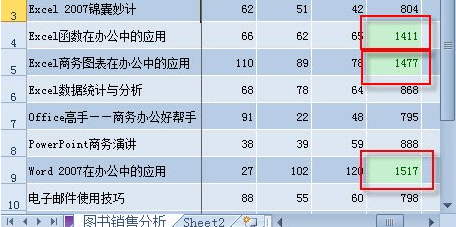
销量位居前3名的数据被突出显示出来后,刘经理便可轻松找到最畅销的3本图书,有助于对后续工作安排做好准备。
栏 目:office激活
本文标题:Excel条件格式快速获取多个对象的最大数据值操作方法分享
本文地址:https://www.fushidao.cc/wangzhanyunying/3756.html
您可能感兴趣的文章
- 06-25office2021永久免费激活方法
- 06-25office专业增强版2021激活密钥2023密钥永久激活 万能office2021密钥25位
- 06-25office2021年最新永久有效正版激活密钥免费分享
- 06-25最新office2021/2020激活密钥怎么获取 office激活码分享 附激活工具
- 06-25office激活密钥2021家庭版
- 06-25Office2021激活密钥永久最新分享
- 06-24Word中进行分栏文档设置的操作方法
- 06-24Word中进行文档设置图片形状格式的操作方法
- 06-24Word中2010版进行生成目录的操作方法
- 06-24word2007中设置各个页面页眉为不同样式的操作方法


阅读排行
推荐教程
- 11-30正版office2021永久激活密钥
- 11-25怎么激活office2019最新版?office 2019激活秘钥+激活工具推荐
- 11-22office怎么免费永久激活 office产品密钥永久激活码
- 11-25office2010 产品密钥 永久密钥最新分享
- 11-22Office2016激活密钥专业增强版(神Key)Office2016永久激活密钥[202
- 11-30全新 Office 2013 激活密钥 Office 2013 激活工具推荐
- 11-25正版 office 产品密钥 office 密钥 office2019 永久激活
- 11-22office2020破解版(附永久密钥) 免费完整版
- 11-302023 全新 office 2010 标准版/专业版密钥
- 03-262024最新最新office365激活密钥激活码永久有效






